Sie haben versehentlich einige Ihrer wichtigen Fotos vom Samsung-Telefon gelöscht und haben es eilig, sie abzurufen? Nun, Sie müssen sich keine Sorgen mehr machen, lesen Sie einfach diesen Artikel bis zum Ende und erfahren Sie, wie Sie dauerhaft gelöschte Fotos von Samsung-Handys mit 7 einfachen Methoden wiederherstellen können.
Wenn Sie vor dem Löschen eine Sicherungskopie Ihrer wichtigen Bilder erstellt haben, können Sie dauerhaft gelöschte Fotos aus der Galerie auf dem Samsung-Telefon über den Papierkorb, die Samsung Cloud, Google Drive und Dropbox abrufen. In Ermangelung eines Backups wird Ihnen jedoch dringend empfohlen, sich für Android Daten Wiederherstellung Werkzeug.
Zu Wiederherstellung Dauerhaft gelöschte Fotos vom Samsung-Telefon, Wir empfehlen dies Werkzeug:
Dieses effektive Werkzeug stellt verlorene, geloschte und unzugängliche Daten aus Datenverlustsituationen wieder her in kürzester Zeit. Stellen Sie jetzt Ihre verlorenen und geloschten Daten in nur wieder her 3 einfache Schritte:
- Herunterladen Dies Datenwiederherstellung Werkzeug bewertet Ausgezeichnet auf Pcmag.com.
- Wählen Sie die Dateitypen Sie wiederherstellen möchten und klicken Sie auf Scan.
- Zeigen Sie eine Vorschau der Dateien vor der Wiederherstellung an und wählen Sie die Option Wiederherstellen , um gelöschte Daten von Android wiederherzustellen.
Schnelle Navigation:
- Kann ich gelöschte Fotos auf Samsung-Geräten wiederherstellen?
- Stellen Sie dauerhaft gelöschte Fotos vom Samsung-Telefon ohne Software wieder her
- Wie kann man dauerhaft gelöschte Fotos vom Samsung-Telefon mit Software wiederherstellen?
- Wie kann man gelöschte Fotos von einem Samsung-Telefon ohne Computer wiederherstellen?
- Gelöschte Fotos von der Samsung SD-Karte wiederherstellen
Teil 1: Kann ich gelöschte Fotos auf Samsung-Geräten wiederherstellen?
Die Antwort auf diese Frage lautet JA. Sie können gelöschte Fotos auf Samsung-Telefonen mit dem Android-Datenwiederherstellungstool wiederherstellen.
Sobald Fotos von Samsung oder anderen Android-Handymarken gelöscht werden, denken Benutzer, dass sie für immer weg sind. Aber es ist nicht wahr, diese Bilder existieren immer noch im internen Speicher Ihres Geräts und Sie haben eine gute Chance, sie wiederherzustellen.
Es spielt keine Rolle, welche Art von Daten verschwunden sind, sie können alle leicht wiederhergestellt werden, bis sie nicht überschrieben werden.
Um also erfolgreich gelöschte Fotos auf dem Samsung-Telefon abzurufen, müssen Sie sich an die folgenden Dinge erinnern:
- Beenden Sie den Zugriff auf Ihr Samsung-Gerät nach einem Fotoverlust. Denn die weitere Verwendung des Telefons kann Ihre vorhandenen Dateien überschreiben und Sie können die verlorenen Fotos nicht wiederherstellen.
- Sie können die Wahrscheinlichkeit einer Samsung Galaxy-Fotowiederherstellung erhöhen, indem Sie die beste und zuverlässigste Software von Drittanbietern verwenden.
Jetzt ist es an der Zeit zu wissen, wie ich dauerhaft gelöschte Fotos von meinem Samsung-Telefon mit oder ohne Software wiederherstellen kann.
Teil 2: Wie kann man dauerhaft gelöschte Fotos von einem Samsung-Telefon ohne Software wiederherstellen?
In diesem Abschnitt haben wir die besten Lösungen zum Abrufen gelöschter Fotos von Samsung-Telefonen angegeben. Probieren Sie sie einfach aus.
Methode 1: Führen Sie die Wiederherstellung von Samsung-Telefonfotos über den Papierkorb durch
Immer wenn wichtige Fotos von unseren Smartphones gelöscht werden, suchen wir zuerst nach diesen Bildern im Ordner Kürzlich gelöscht, richtig? In ähnlicher Weise werden wir hier dasselbe tun.
In den Samsung-Telefonen ist jedoch keine kürzlich gelöschte Option verfügbar. Anstelle von kürzlich gelöscht finden Sie auf allen Samsung-Geräten die Option Papierkorb, um die Wiederherstellung gelöschter Fotos von Samsung-Telefonen durchzuführen.
Hier ist also, wie man gelöschte Fotos von einem Samsung-Telefon ohne Computer wiederherstellt:
- Öffnen Sie zunächst eine Galerie-App >> tippen Sie auf ein Hamburger-Symbol.
- Wählen Sie Papierkorb >> tippen Sie auf die Fotos, die Sie wiederherstellen möchten.
- Tippen Sie auf die Option Wiederherstellen, um diese Bilder wieder in eine Samsung-Fotogalerie zu bringen.

- Wenn Sie Ihre verlorenen Bilder nicht im Papierkorb finden, versuchen Sie weitere Lösungen.
Methode 2: Wie bekomme ich gelöschte Fotos von Samsung Cloud zurück?
- Wenn Sie ein Samsung-Smartphone-Benutzer sind, kennen Sie möglicherweise eine integrierte Funktion Ihres Mobiltelefons, die Samsung Cloud. Diese hervorragende Funktion wird hauptsächlich verwendet, um wichtige Daten wie Fotos, Videos oder andere Mediendateien als Backup darauf zu speichern.
- Wenn Sie also Ihre wertvollen Bilder als Backup in der Samsung-Cloud gespeichert haben und die Synchronisierungsoption aktiviert ist, können Sie sie von dort aus wiederherstellen.
Befolgen Sie die folgenden Schritte, um zu erfahren, wie Sie gelöschte Fotos von einem Samsung-Tablet über die Samsung Cloud wiederherstellen können:
- Gehen Sie zunächst vom Startbildschirm aus zu den Einstellungen.
- Scrollen Sie nach unten und klicken Sie dann auf Cloud & Konten.

- Klicken Sie zu diesem Zeitpunkt auf Samsung Cloud.
- Tippen Sie in Backup & Restore >> auf Restore.
- Klicken Sie abschließend auf Fotos >> tippen Sie auf Jetzt wiederherstellen.
Methode 3: Wie kann man dauerhaft gelöschte Fotos aus der Galerie mit Google Fotos wiederherstellen?
Die Google Fotos-Anwendung ist eine weitere Option, mit der Sie dauerhaft gelöschte Fotos vom Samsung-Telefon wiederherstellen können.
Aber um die Samsung Galaxy Fotowiederherstellung über Google Fotos auszuführen, ist es erforderlich, dass Sie eine Sichern und synchronisieren-Funktion auf Ihrem Gerät aktiviert haben. Wenn Sie diese Funktion also bereits aktiviert haben, versuchen Sie die folgenden Schritte.
- Gehen Sie auf Ihrem Samsung-Gerät zu Google Fotos.
- Tippen Sie im zweiten Schritt auf Menü >> dann auf Papierkorb.
- Hier sehen Sie die Liste der Fotos, wählen Sie die gewünschten Bilder aus.
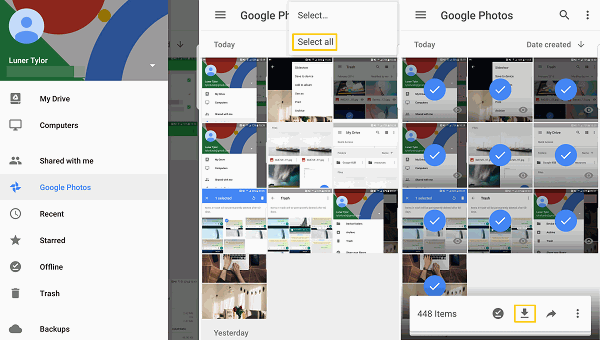
- Klicken Sie auf eine Wiederherstellungsoption, um gelöschte Fotos auf dem Samsung-Handy wiederherzustellen.
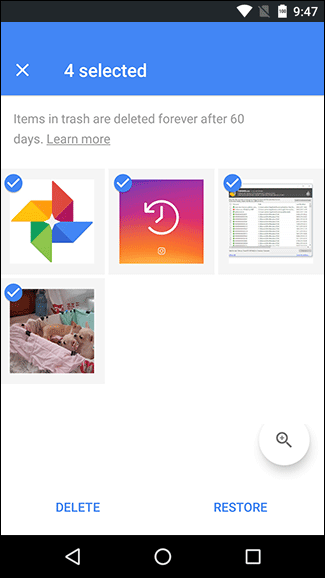
Hinweis: Sie können die gelöschten Bilder von Google Fotos nur innerhalb von 60 Tagen wiederherstellen
Methode 4: Gelöschte Fotos Samsung Tablet über Google Drive wiederherstellen
Google Drive wird im Allgemeinen verwendet, um Dateien in einer Cloud zu speichern, Mediendateien zu teilen und sie geräteübergreifend zu synchronisieren. Wenn Sie also regelmäßig Mediendateien auf Google Drive hochladen, können Sie von dort aus dauerhaft gelöschte Fotos auf dem Samsung-Telefon wiederherstellen.
Um die folgenden Schritte auszuprobieren, stellen Sie sicher, dass Sie eine Google Drive-Anwendung auf Ihrem Samsung-Telefon installiert haben.
- Öffnen Sie auf Ihrem Samsung-Gerät eine Google Drive-Anwendung.
- Melden Sie sich bei Ihrem Google-Konto an, mit dem Sie Backup-Bilder erstellt haben.
- Zu diesem Zeitpunkt sehen Sie die Fotos, die Sie hochgeladen oder gesichert haben.
- Wählen Sie die Bilder aus, die Sie wiederherstellen möchten, und tippen Sie auf Herunterladen.

Methode 5: So stellen Sie dauerhaft gelöschte Fotos von Samsung Mobile aus Dropbox wieder her
Dropbox bietet im Vergleich zu anderen Cloud-Speicherdiensten relativ wenig Speicherplatz. Es ist jedoch bei Benutzern von Samsung-Geräten beliebt, die den Samsung-Cloud-Dienst nicht mögen.
So können Sie ganz einfach die Wiederherstellung gelöschter Fotos vom Samsung-Telefon durchführen:
- Starten Sie eine Dropbox
- Gehen Sie zu Fotos
- Wählen Sie die Bilder aus, die Sie abrufen müssen.
- Tippen Sie auf die 3 Punkte in der oberen rechten Ecke.
- Wählen Sie abschließend Auf dem Gerät speichern.
Teil 3: Wie kann man dauerhaft gelöschte Fotos von einem Samsung-Telefon mit Software wiederherstellen?
Wenn Sie einen sofortigen Weg suchen, um dauerhaft gelöschte Fotos aus der Galerie auf dem Samsung-Telefon wiederherzustellen, dann möchten wir Ihnen empfehlen, das Android Daten Wiederherstellung Werkzeug auszuprobieren.
Unabhängig von den Gründen für den Verlust von Fotos auf dem Samsung-Gerät verfügt dieses Programm über genügend Funktionen, um sie mit einem einzigen Klick abzurufen.
Diese Software ruft nicht nur gelöschte Fotos ab, sondern ist auch in der Lage, andere Daten wie Videos, Musik, Notizen, Chats, Textnachrichten, Kontakte, Anhänge, Dokumente usw. wiederherzustellen.
Abgesehen von „Samsung photo recovery“ ruft es Daten von anderen Android-Handymarken ab, wie z. B. Xiaomi, HTC, Oppo, Sony, LG, Google Pixel, ZTE, Huawei, Micromax, Vivo und vielen mehr.
Beeil dich! Laden Sie einfach diese Software auf Ihr Gerät herunter und folgen Sie der Schritt-für-Schritt-Anleitung, um zu erfahren, wie Sie gelöschte Fotos auf einem Samsung-Telefon abrufen können.
 btn_img
btn_img
Hinweis: Es wird empfohlen, dass Sie herunterladen und verwenden die Software auf Ihrem Desktop oder Laptop . Die Wiederherstellung von Telefondaten auf dem Telefon selbst ist riskant, da Sie möglicherweise alle Ihre wertvollen Informationen verlieren, weil Daten überschrieben werden.
Teil 4: Wie kann man gelöschte Fotos von einem Samsung-Telefon ohne Computer wiederherstellen?
Wie wir bereits gesagt haben, gibt es verschiedene Lösungen, die Ihnen helfen können, dauerhaft gelöschte Fotos aus der Galerie auf dem Samsung-Telefon ohne Computer wiederherzustellen. Einige davon sind unten aufgeführt:
- Samsung-Papierkorb
- Samsung-Cloud
- Google Fotos
Teil 5: Gelöschte Fotos von der Samsung SD-Karte wiederherstellen
Wie wir alle wissen, haben die meisten Benutzer von Android-/Samsung-Geräten SD-Karten in ihre Geräte eingelegt, um den Speicherplatz des Geräts zu erweitern.
Wenn Sie also eine SD-Karte auf einem Samsung-Gerät verwenden und Ihre wichtigen Bilder davon verloren haben, versuchen Sie es mit der Software Android SD Karte Wiederherstellung. Mit Hilfe dieses Programms können Sie effektiv gelöschte Fotos von der Samsung SD-Karte wiederherstellen.
Wie vermeide ich Fotoverlust auf Samsung-Geräten?
Wie wir alle wissen, ist Vorsorge besser als Heilen. Wir empfehlen Ihnen daher, die folgenden Vorsichtsmaßnahmen zu befolgen, um weiteren Datenverlust auf Samsung-Geräten zu vermeiden.
- Versuchen Sie immer, eine Sicherungskopie Ihrer wichtigen Daten, einschließlich Fotos, in einer Clod-Sicherung oder auf mehr als einem Speichergerät zu erstellen.
- Stellen Sie vor dem Löschen von Mediendateien von Ihrem Samsung-Telefon sicher, was Sie löschen müssen und was Sie löschen.
- Pflegen Sie Ihre SD-Karte, die Sie im Samsung-Gerät verwenden, ordnungsgemäß, da sie anfällig für Beschädigungen ist.
- Bevor Sie Ihr Samsung-Gerät auf die Werkseinstellungen zurücksetzen oder Ihre SD-Karte formatieren, vergessen Sie nicht, eine Sicherungskopie der Daten zu erstellen.
Häufig gestellte Fragen:
Wie kann ich gelöschte Fotos aus dem internen Speicher von Samsung wiederherstellen?
Sie können gelöschte Fotos aus dem internen Speicher von Samsung wiederherstellen, indem Sie die folgenden einfachen Schritte ausführen:
- Öffnen Sie eine Galerie-Anwendung >> klicken Sie auf das Hamburger-Symbol.
- Wählen Sie dann den Papierkorb und tippen Sie auf die Fotos, die Sie wiederherstellen möchten.
- Tippen Sie jetzt auf die Option Wiederherstellen, um diese Bilder wieder in die Fotogalerie zu bringen.
Warum sind meine Fotos von meinem Samsung verschwunden?
Ihre Fotos sind möglicherweise aus einem der folgenden Gründe vom Samsung-Telefon verschwunden: -
versehentliches Löschen, Fehlfunktion des Betriebssystems, Jailbreak des Telefons, Formatieren des Geräts usw. Unabhängig von den Gründen für den Verlust von Fotos haben wir Ihnen einige mögliche genannt Methoden, um sie zurückzubringen.
Gibt es einen kürzlich gelöschten Ordner auf Samsung?
Nein, auf dem Samsung-Telefon ist kein kürzlich gelöschter Ordner verfügbar. Anstelle von kürzlich gelöscht finden Sie jedoch die Option Papierkorb.
Wie finde ich den Papierkorb auf meinem Samsung?
Indem Sie die folgenden Anweisungen ausprobieren, können Sie den Samsung-Papierkorb leicht finden:
- Gehen Sie zunächst auf einem Samsung-Gerät zur Galerie.
- Tippen Sie auf das 3-Punkte-Menü, das Sie in der oberen rechten Ecke sehen können >> wählen Sie Einstellungen.
- Hier finden Sie die Option Cloud-Papierkorb.
Wie kann ich gelöschte Fotos von meinem Samsung-Tablet ohne Computer wiederherstellen?
Um gelöschte Fotos von einem Samsung-Tablet ohne Computer wiederherzustellen, müssen Sie eine Google Drive-Anwendung auf Ihrem Samsung-Tablet öffnen. Melden Sie sich als Nächstes mit Ihrem Google-Konto an, mit dem Sie eine Sicherungskopie Ihrer Fotos gespeichert haben. Hier sehen Sie alle Ihre hochgeladenen oder gesicherten Bilder, tippen Sie einfach auf die Download-Option.
Einpacken
Hier geht es also darum, wie man dauerhaft gelöschte Fotos von Samsung-Handys wiederherstellt.
Hier haben wir die 7 verschiedenen Möglichkeiten besprochen, wie man dauerhaft gelöschte Fotos auf Samsung-Handys mit/ohne Software wiederherstellen kann.
Alle in diesem Artikel erwähnten Lösungen sind sehr einfach und effektiv. Wenn Sie jedoch eine direkte Methode zum „Wiederherstellen gelöschter Fotos aus der Galerie auf einem Samsung-Handy“ wünschen, müssen Sie Android Daten Wiederherstellung ausprobieren.
Ich hoffe, dir hat dieser Beitrag gefallen…
James Leak is a technology expert and lives in New York. Previously, he was working on Symbian OS and was trying to solve many issues related to it. From childhood, he was very much interested in technology field and loves to write blogs related to Android and other OS. So he maintained that and currently, James is working for de.androiddata-recovery.com where he contribute several articles about errors/issues or data loss situation related to Android. He keeps daily updates on news or rumors or what is happening in this new technology world. Apart from blogging, he loves to travel, play games and reading books.